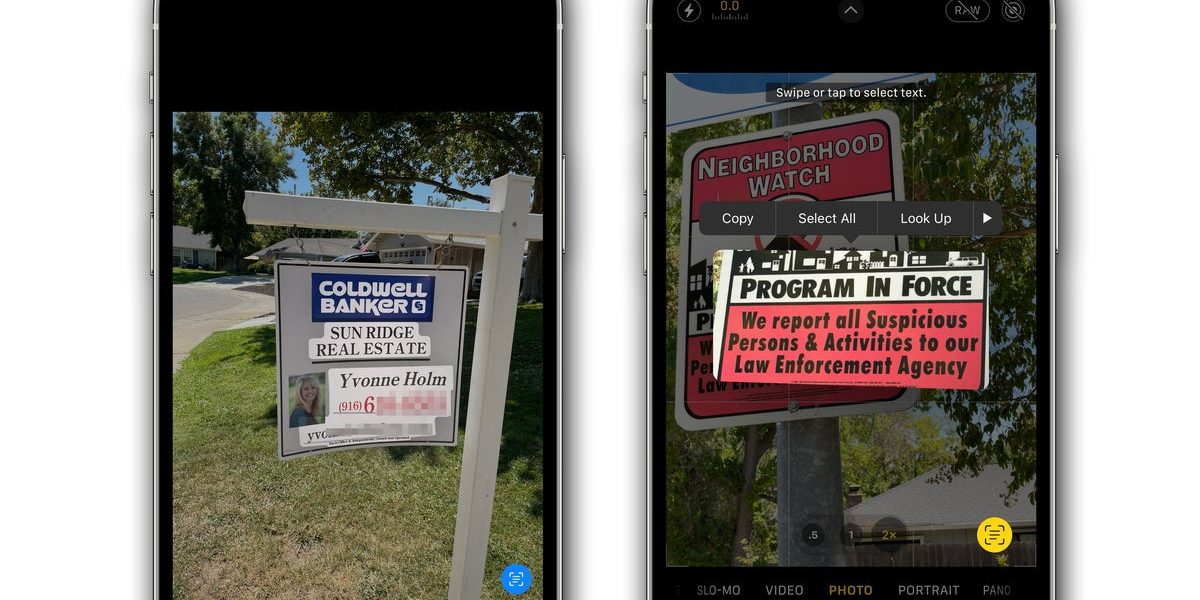По данным Mixpanel, около 100 миллионов из 1 миллиарда пользователей iPhone в мире уже установили iOS 15. Вот 20 самых непонятных или интересных функций, к которым теперь могут получить доступ те, кто решил установить новую мобильную ОС Apple.
Содержание статьи
- 1 Простые обновления
- 2 Live Text
- 3 Мониторинг конфиденциальности
- 4 Поделиться с Siri
- 5 Сохраните квитанции
- 6 Оповещения о погоде
- 7 Никаких мелких уведомлений
- 8 Лучший таймер
- 9 Изменение размера текста для определенных приложений
- 10 Spotlight с экрана блокировки
- 11 Заметками можно делиться, теги, подробнее
- 12 Безопасность Apple Card повышается
- 13 Перетаскивание в приложениях
- 14 Swipin 'Safari
- 15 Исправьте ваш главный (экран)
- 16 Придите вовремя, чтобы внести изменения
- 17 Не теряйте теги
- 18 Устранение нежелательного маркетинга
- 19 Вы можете использовать Siri в автономном режиме
- 20 Стой, вор!
- 21 Дополнительные изменения для изучения
Простые обновления
Каждый корпоративный пользователь извлечет выгоду из обновления своего iPhone до iOS 15. , который обеспечивает неограниченное хранилище iCloud на срок до трех недель при настройке нового устройства. Откройте Настройки> Общие> Перенести или сбросить iPhone чтобы использовать это. Корпоративные пользователи также извлекают выгоду из совершенно новой системы декларативного управления MDM от Apple.
Live Text
Возможность использования камеры для сканирования текста действительно меняет правила игры. Откройте камеру и наведите ее на дорожный знак, страницу в книге или журнале. Вы также можете открыть изображение в своей библиотеке фотографий, содержащее текст, и долго нажимать в текстовой области, пока не появится кнопка Live Text. Затем вы можете скопировать этот текст и вставить его в любое место.
Это действительно хорошо работает со встроенным инструментом Translate, который переводит текст, выделенный в любом приложении, а также позволяет вам работать с переведенным текстом. Вы можете отсканировать дорожный знак, перевести его и вставить этот перевод в электронное письмо или использовать его для перевода путеводителя во время путешествия. Мощные возможности.
Мониторинг конфиденциальности
Вы можете отслеживать, что делают ваши приложения в iOS 15, используя функцию под названием Запись активности приложений . Это сводка за семь дней о том, как часто каждое приложение обращается к вашему микрофону, посещает веб-сайты и т. Д. Это отличный инструмент для выявления любых приложений, которые могут извлекать ваши данные или использовать их сверх того, что вы одобряете. Однако эта функция не включена по умолчанию — включите ее в Настройки> Конфиденциальность> Записывать активность приложения .
Поделиться с Siri
Когда вы сталкиваетесь с URL-адресом, изображение или сообщение, которым вы хотите поделиться с другом или коллегой, теперь вы можете сказать: «Привет, Siri, поделитесь этим с [name of person in your Contacts]», и Siri сделает всю работу за вас. Он даже отправит изображение того, чем вы хотите поделиться, если он сам не сможет поделиться контентом.
Сохраните квитанции
Кошелек теперь автоматически заархивирует все ваши просроченные билеты и проходит. Вы можете оставить их все, чтобы напоминать вам о том, как когда-то были командировки.
Оповещения о погоде
Dark Sky было великолепным приложением. Apple приобрела компанию, и многие из ее функций теперь включены в приложение Apple Weather. Одно из лучших — точные и своевременные предсказания дождя или снега в том месте, где вы находитесь; теперь эти оповещения будут поступать из приложения Погода.
- Откройте приложение Погода.
- Коснитесь трехстрочного значка в правом нижнем углу, затем коснитесь кнопки меню в правом верхнем углу.
- Выберите Уведомления и переключите Мое местоположение на На .
Никаких мелких уведомлений
Лучше всего использовать вместе с Focus, сводка уведомлений имеет огромное значение для вашей способности удерживать внимание. Это позволит получать уведомления с высоким приоритетом, а все остальное будет представлять в виде сводки уведомлений один или два раза в день. Включите это в Настройки> Уведомления> Сводка по расписанию> Включить где вы также можете настроить время и выбрать, какие уведомления следует суммировать.
Лучший таймер
iOS 15 видит возврат колесика выбора времени, который использовался в iOS 13 и ранее, но теперь он также имеет скрытую цифровую клавиатуру.
Изменение размера текста для определенных приложений
Это очень полезно, если вы нужно тратить много времени на чтение или написание отчетов: вы можете изменить размер текста, используемый определенными приложениями.
- Откройте Настройки> Центр управления и добавьте Текст Размер
- Теперь откройте приложение, для которого хотите установить размер текста.
- Откройте Центр управления выберите Только приложение и коснитесь элемента управления размером текста.
- Затем вы можете увеличить или уменьшить размер текста с помощью ползунка.
Spotlight с экрана блокировки
Spotlight теперь доступен с экрана блокировки. При использовании Face ID или Touch ID (чтобы подтвердить свою личность) быстрое смахивание вниз — это все, что нужно, чтобы добраться до панели поиска, где вы можете искать все, что угодно. Если вы не авторизованы, вы можете выполнять поиск только в Интернете.
[Такжепрочтите: Что такое iCloud + (и почему вы должны его использовать)?]
Заметками можно делиться, теги, подробнее
Если вы используете общие заметки, теперь вы можете увидеть, кто их редактировал последним. Откройте общую заметку, коснитесь трех точек и выберите «Показать действия с заметкой». Заметки и напоминания теперь поддерживают теги, которые помогут вам лучше организовать заметки и напоминания.
Безопасность Apple Card повышается
Если вы используете Apple Card, появится новая функция iOS 15 под названием Advanced Fraud Protection создает трехзначный код безопасности, который периодически меняется для еще более безопасной покупки Apple Card. Обратной стороной является то, что вам нужно будет проверять этот код каждый раз, когда вы хотите совершить покупку с помощью карты. Эта защита не влияет на повторяющиеся покупки или подписки.
Перетаскивание в приложениях
Теперь вы можете перетаскивать текст, изображения, ссылки или файлы из одного приложения в другое. Для этого просто нажмите и удерживайте один элемент, проведите пальцем вверх, чтобы получить доступ к главному экрану, откройте другое приложение и поместите элемент на место.
Swipin 'Safari
Ненавижу новую вкладку Интерфейс Safari? Многие пользователи так делают. Но есть одна хорошая вещь — это новый жест смахивания, который означает, что вам просто нужно смахнуть влево или вправо по вкладке, чтобы закрыть ее. Или просто проводите пальцем влево или вправо, чтобы перемещаться между открытыми вкладками.
Исправьте ваш главный (экран)
Вы можете перемещать главный экран так же легко, как вы уже перемещаете свои приложения. Коснитесь экрана и удерживайте, пока все значки не начнут двигаться, затем коснитесь небольшого ряда точек, который вы теперь видите прямо над Dock. Все ваши домашние экраны появятся на экране, и вы можете перетащить их в желаемом порядке. Скройте экраны, установив флажок под ними в этом представлении, или нажмите значок «минус» (-), чтобы полностью избавиться от этого экрана.
Придите вовремя, чтобы внести изменения
Необходимо куда-то приехать в определенное время? Карты теперь позволяют указывать время прибытия или отправления при запросе маршрута. Просто выберите пункт назначения, нажмите Маршрут а затем нажмите светло-голубые элементы Мое местоположение, сейчас уезжаете чтобы найти Прибытие по опции .
Не теряйте теги
iOS 15 сообщит вам, если вы оставите свои теги AirTags. Откройте «Найти меня» и в разделе «AirTags» включите Уведомлять, когда оставили позади .
Устранение нежелательного маркетинга
Вы можете использовать Siri в автономном режиме
Siri теперь может выполнять некоторые задачи, даже когда он не в сети. Он будет запускать приложения, управлять воспроизведением мультимедиа, переключаться между темным и светлым режимами, настраивать будильники и таймеры, читать ваши сообщения и выключать и снова включать такие аппаратные настройки, как Bluetooth, режим AirPlane или Wi-Fi.
Стой, вор!
В iOS 15 есть два полезных инструмента защиты от кражи / утери. Он найдет iPhone, которые были стерты, и покажет сообщение на экране Hello, предупреждающее вас, когда вы смотрите на потенциально украденное устройство. Это должно сделать iPhone менее привлекательным для кражи. Это контролируется в Настройки> Face ID и пароль> Сегодняшний просмотр и поиск включайте (или выключайте) по своему усмотрению.
Дополнительные изменения для изучения
Есть сотни небольших изменений в iOS 15, даже до того, как вы дойдете до важных элементов, таких как SharePlay, FaceTime, Сообщения, Фокус, идентификационные карты и ключи в Wallet, возможность делиться данными о состоянии здоровья или установить цифровое наследие.
Пожалуйста, подпишитесь на меня в Twitter или присоединяйтесь ко мне в гриль-баре AppleHolic и дискуссионных группах Apple на MeWe.
Авторские права © 2021 IDG Communications, Inc.